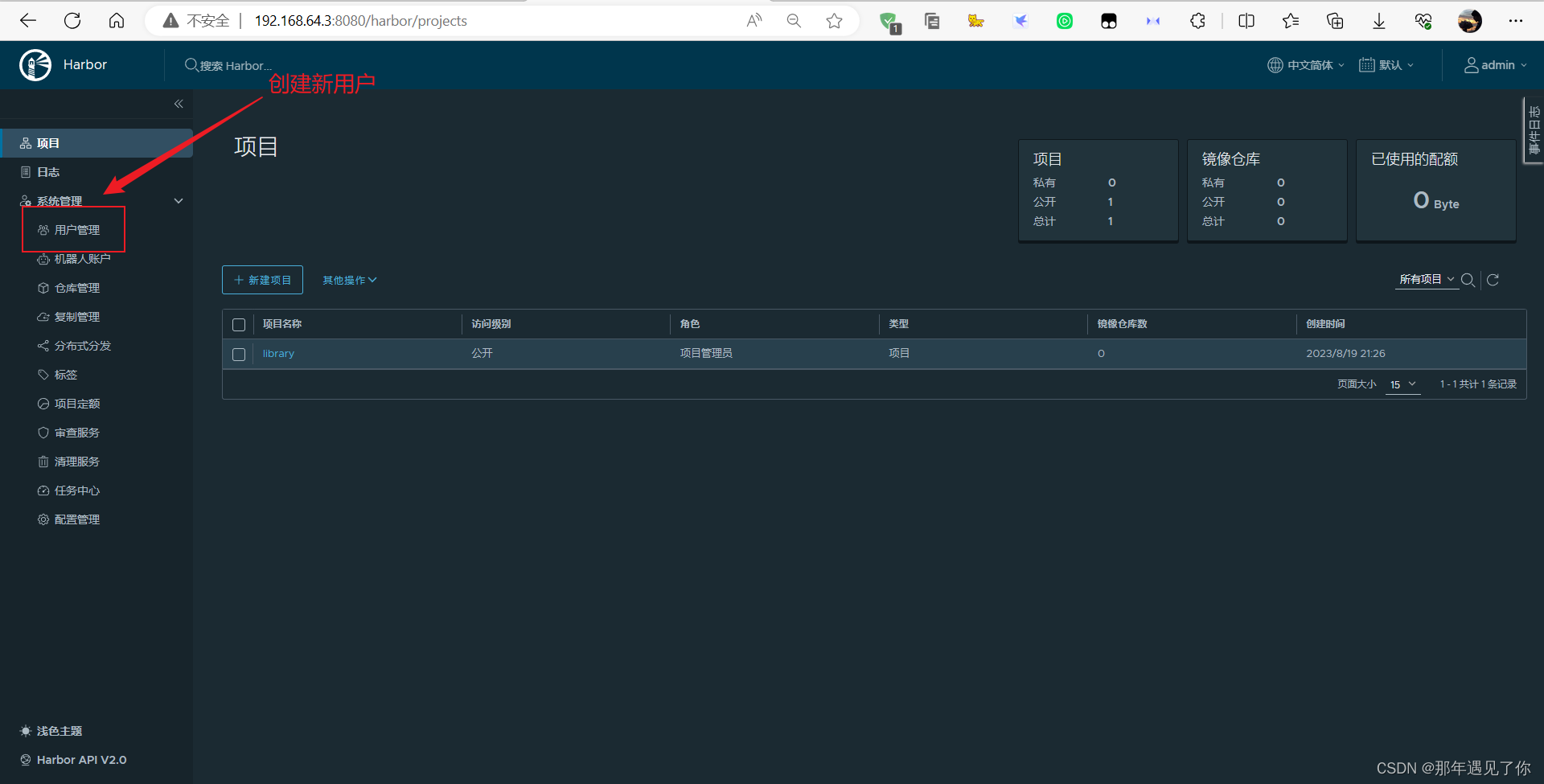Docker 练习2 安装MySQL
一、实验要求
1、使用mysql:5.6和 owncloud 镜像,构建一个个人网盘。
2、安装搭建私有仓库 Harbor
3、编写Dockerfile制作Web应用系统nginx镜像,生成镜像nginx:v1.1,并推送其到私有仓库。具体要求如下:
(1)基于centos基础镜像;
(2)指定作者信息;
(3)安装nginx服务,将提供的dest目录(提供默认主页index.html)传到镜像内,并将dest目录内的前端文件复制到nginx的工作目录;
(4)暴露80端口;
(5)设置服务自启动。
(6)验证镜像。
4、Dockerfile快速搭建自己专属的LAMP环境,生成镜像lamp:v1.1,并推送到私有仓库。具体要求如下:
(1)基于centos:6基础镜像;
(2)指定作者信息;
(3)安装httpd、mysql、mysql-server、php、php-mysql、php-gd;
(4)暴露80和3306端口;
(5)设置服务自启动。
(6)验证镜像。
二、实验步骤
1.使用mysql:5.6和 owncloud 镜像,构建一个个人网盘
[root@localhost ~]# systemctl stop firewalld
[root@localhost ~]# setenforce 0
[root@localhost ~]# docker pull mysql:5.6
[root@localhost ~]# docker pull owncloud
[root@localhost ~]# docker run -d --name db --env MYSQL_ROOT_PASSWORD=123456 mysql:5.6
[root@localhost ~]# docker run -d --name owncloud -p 80:80 --link db:db owncloud1.1 在浏览器中输入网盘服务器的IP地址,进行账号注册
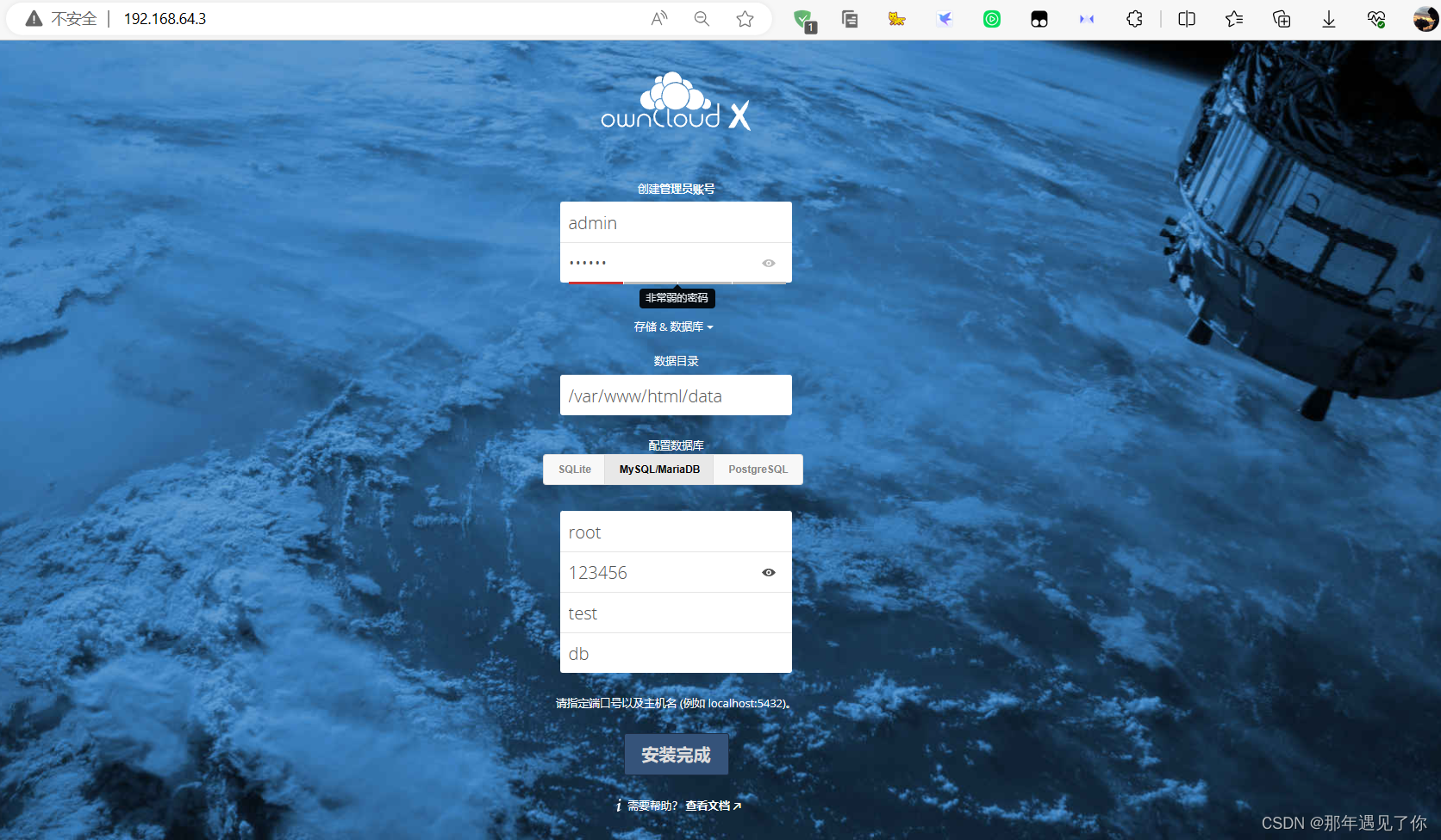
1.2 注册完成,登录账号
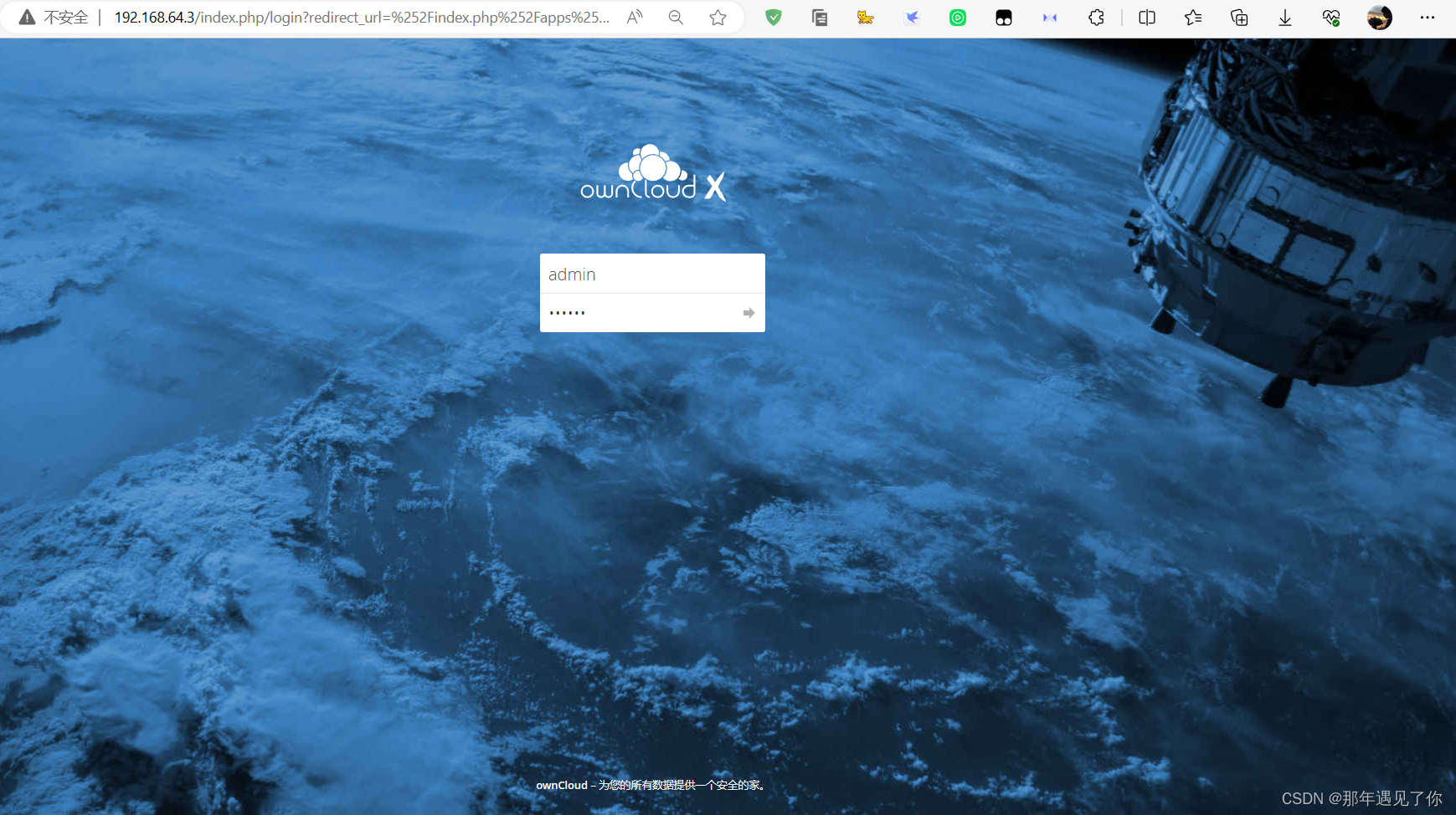
1.3 登录成功,并上传测试文件

1.4 查看上传成功的文件
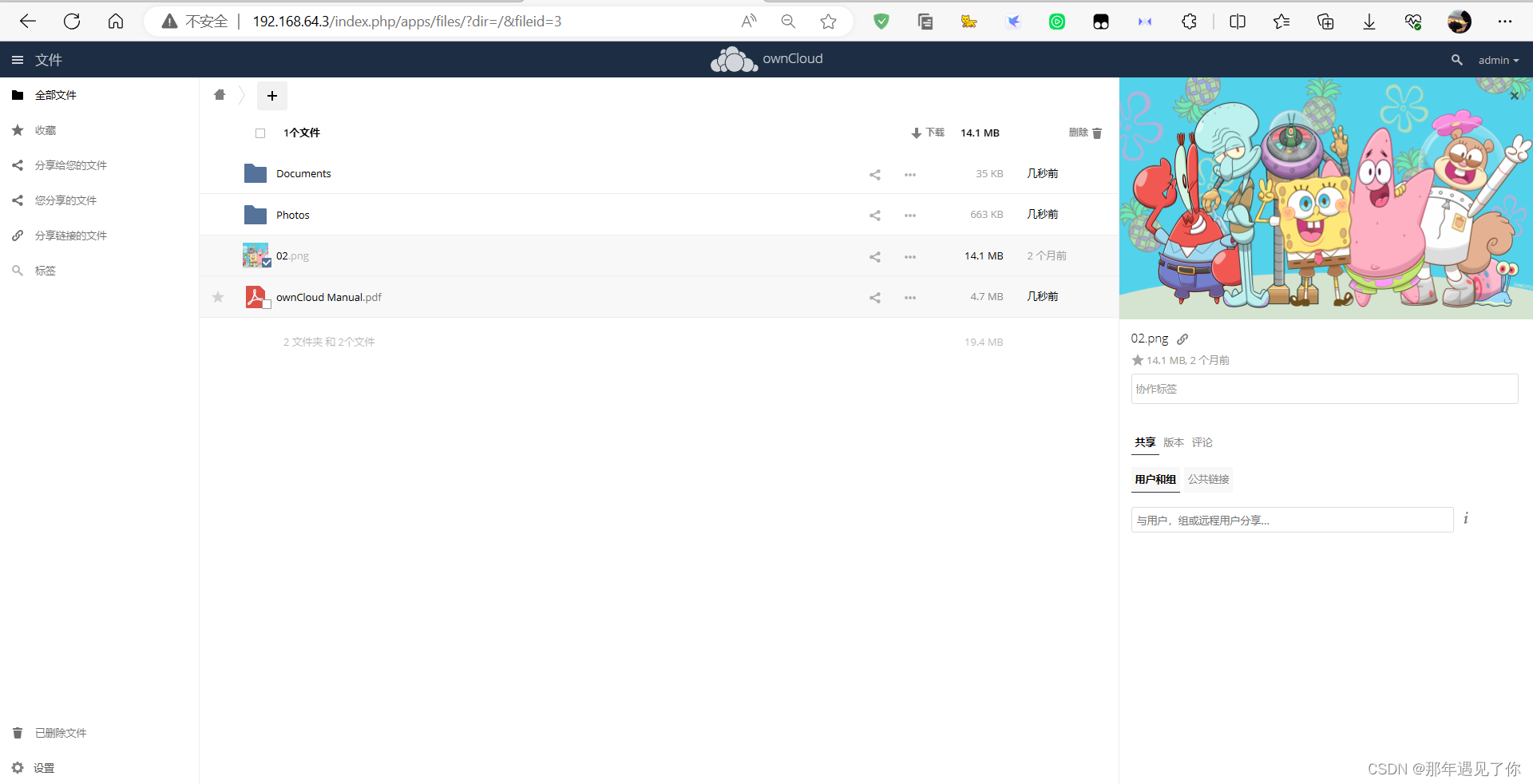
2.安装搭建私有仓库 Harbor
2.1 上传Harbor离线安装包
[root@localhost ~]# ll
[root@localhost ~]# tar xf harbor-offline-installer-v2.4.1.tgz
[root@localhost ~]# ls
[root@localhost ~]# cd harbor/
[root@localhost ~]# cp harbor.yml.tmpl harbor.yml2.2 修改配置文件
[root@localhost harbor]# vim harbor.yml
//这里改动三个地方:hostname、port、注释https的内容
hostname: harbor.openlab.cn
http:port: 80
#https:#https port for harbor, default is 443#port: 443#The path of cert and key files for nginx#certificate: /your/certificate/path#private_key: /your/private/key/path2.3 安装Harbor
[root@localhost harbor]# ./install.sh
[+] Running 10/10✔ Network harbor_harbor Created 0.0s ✔ Container harbor-log Started 0.3s ✔ Container redis Started 0.9s ✔ Container harbor-portal Started 0.5s ✔ Container registry Started 0.8s ✔ Container harbor-db Started 1.0s ✔ Container registryctl Started 0.9s ✔ Container harbor-core Started 1.1s ✔ Container harbor-jobservice Started 1.5s ✔ Container nginx Started 1.6s
✔ ----Harbor has been installed and started successfully.----
安装完成之后再浏览器中访问,默认账号为admin、密码为Harbor123452.3 在浏览器中访问Harbor
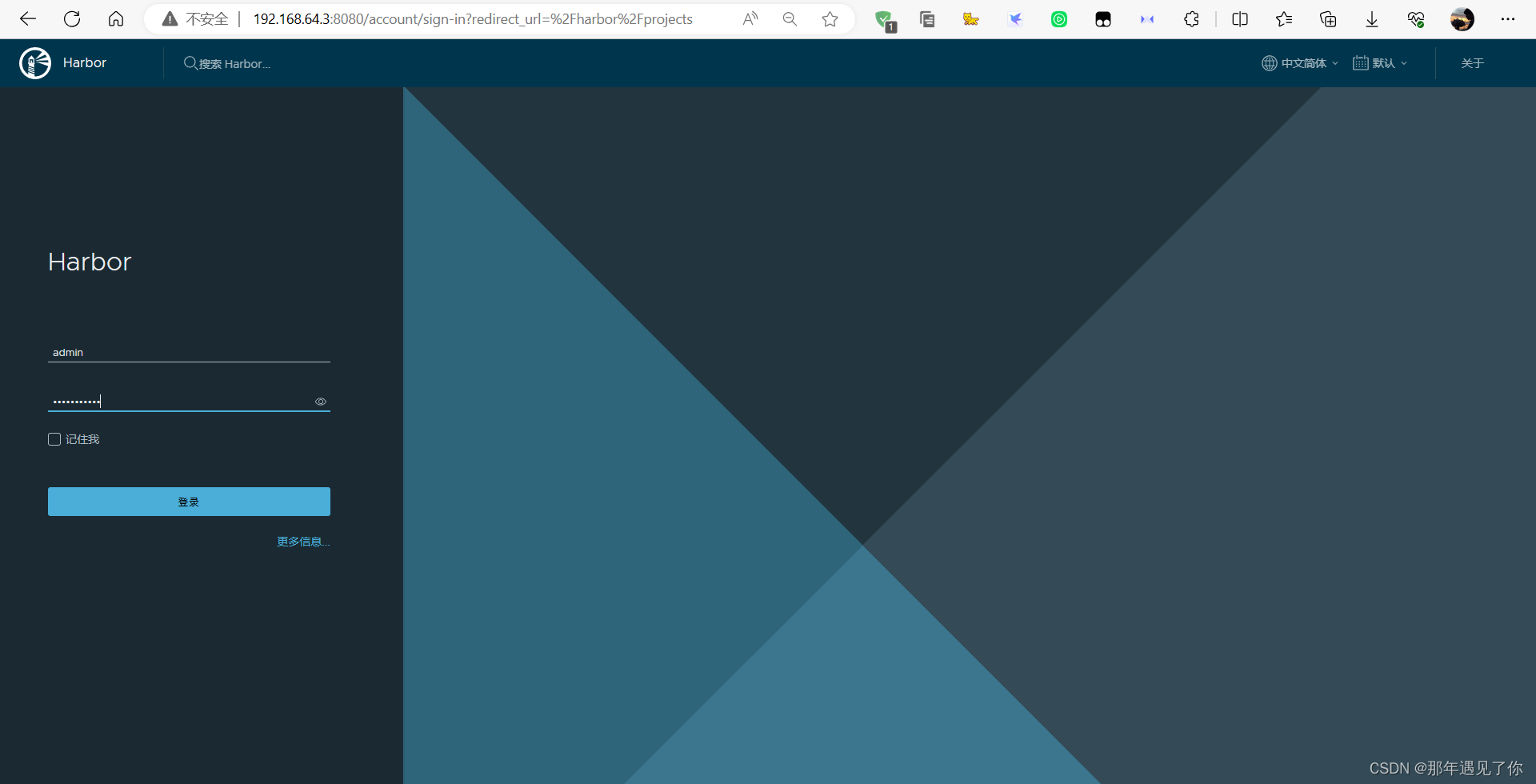
2.4 登录成功,创建用户tom
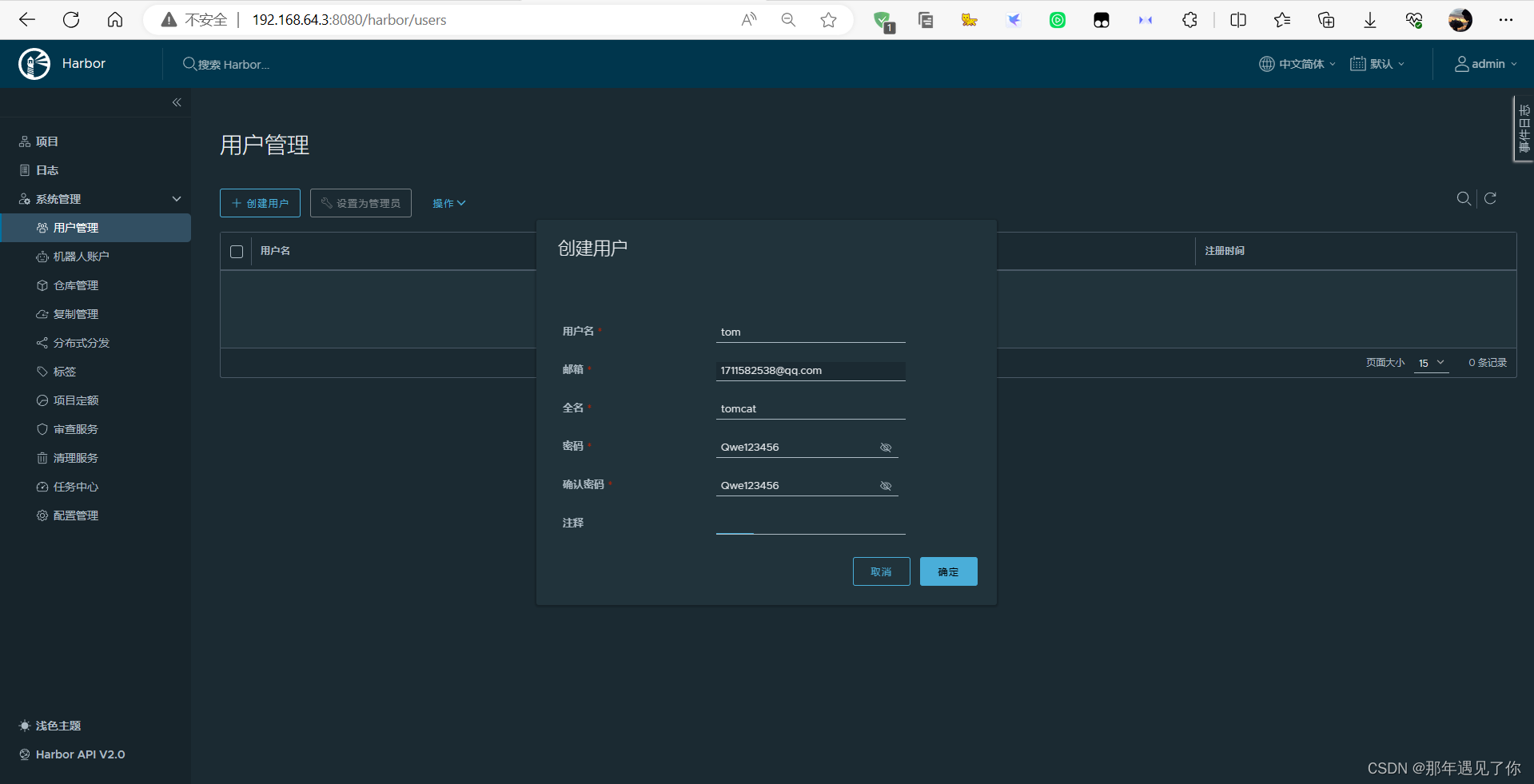
2.5 新建test项目,且添加用户tom
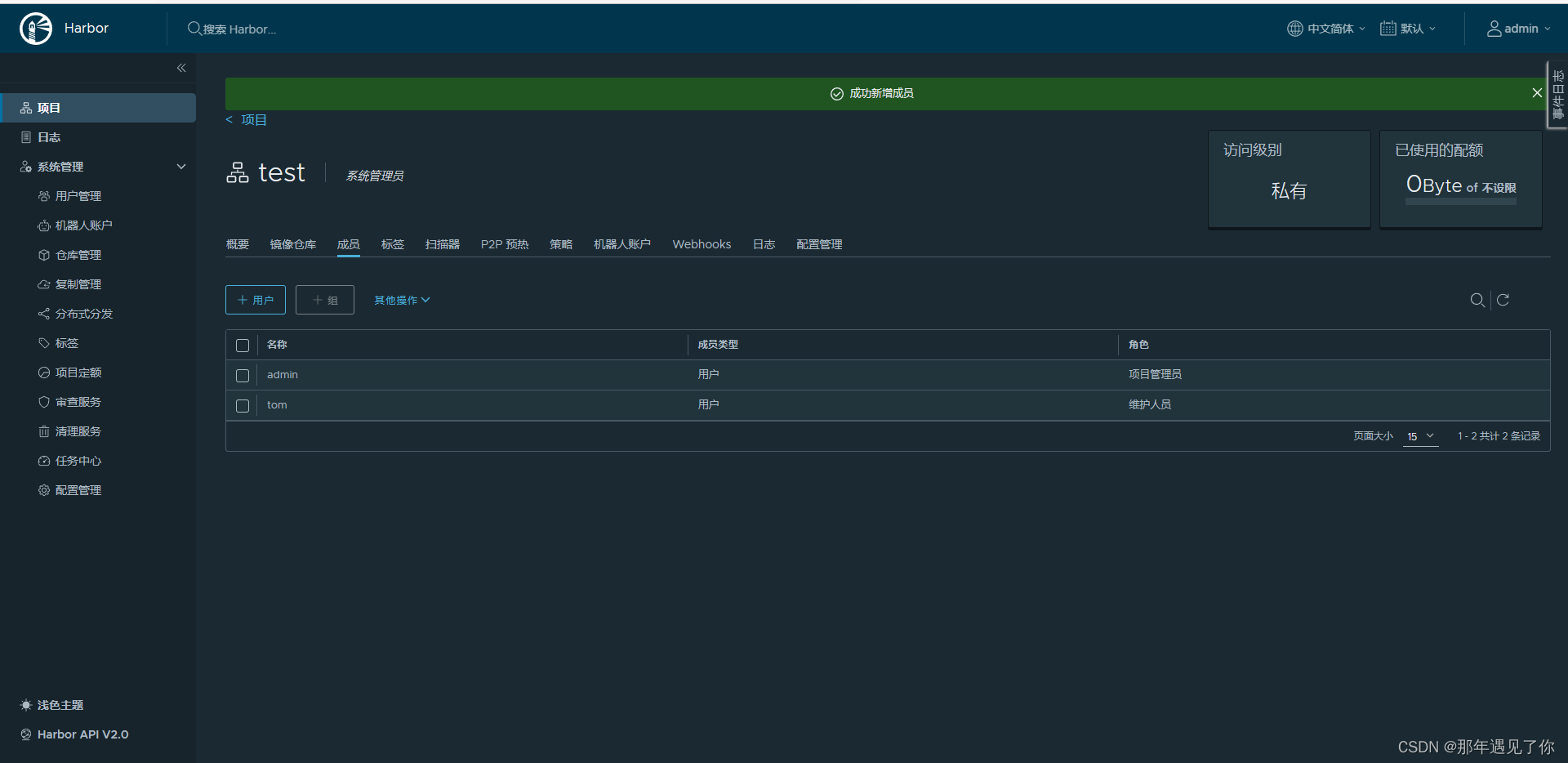
2.6 修改daemon.json配置文件
[root@localhost harbor]# vim /etc/docker/daemon.json
{"registry-mirrors":["https://registry.docker-cn.com"],"insecure-registries":["192.168.64.3"],"insecure-registries":["harbor.openlab.cn"]
}2.7 修改hosts配置文件
[root@localhost harbor]# vim /etc/hosts
127.0.0.1 localhost localhost.localdomain localhost4 localhost4.localdomain4
::1 localhost localhost.localdomain localhost6 localhost6.localdomain6192.168.64.3 harbor.openlab.cn2.8 更改本地主机名
[root@localhost harbor]# hostnamectl set-hostname harbor.openlab.cn2.9 重启服务登录
[root@localhost harbor]# systemctl restart docker
[root@localhost harbor]# docker-compose up -d
[+] Running 9/7✔ Container harbor-log Running 0.0s ✔ Container harbor-portal Started 0.0s ✔ Container registryctl Running 0.0s ✔ Container harbor-db Running 0.0s ✔ Container registry Started 0.0s ✔ Container redis Started 0.0s ✔ Container harbor-core Started 0.0s ✔ Container nginx Started 0.0s ✔ Container harbor-jobservice Started 0.0s[root@localhost harbor]# docker login -u tom -p Harbor12345 192.168.64.3注意:如果在输入第二条命令docker-compose up -d报错:-bash: docker-compose: command not found,则可以参考以下解决方案
1.从官网下载docker-compose插件
curl -L https://github.com/docker/compose/releases/download/1.23.2/docker-compose-$(uname -s)-$(uname -m) -o /usr/local/bin/docker-compose2.赋予该插件执行权限
chmod +x /usr/local/bin/docker-compose3.查看docker-compose版本信息
docker-compose --version3.编写Dockerfile制作Web应用系统nginx镜像,生成镜像nginx:v1.1,并推送其到私有仓库
3.1 Dockerfile内容如下
FROM centos:7
MAINTAINER "yuchen <yuchen@domain.com>"
COPY epel.repo /etc/yum.repos.d
RUN yum install -y nginx
COPY index.html /usr/share/nginx/html/EXPOSE 80
CMD ["/usr/sbin/nginx","-g","daemon off;"]3.2 制作镜像nginx:v1.1
[root@harbor nginx]# docker build -t nginx:v1.1 ./3.3 验证镜像
[root@localhost nginx]# docker run -p 8080:80 --name ng111 nginx:v1.1
[root@localhost nginx]# docker ps | grep ng111
a95b39e9e7ce nginx:v1.1 "/usr/sbin/nginx -g …" 8 minutes ago Up 8 minutes 0.0.0.0:8080->80/tcp, :::8080->80/tcp ng1113.4 上传镜像至Harbor
[root@localhost ~]# docker tag nginx:v1.1 node1.openlab.cn/test/nginx:v1.1
[root@localhost ~]# docker push node1.openlab.cn/test/nginx:v1.1
4.Dockerfile快速搭建自己专属的LAMP环境,生成镜像lamp:v1.1,并推送到私有仓库
4.1 Dockerfile文件如下
FROM centos:7
MAINTAINER "1711582538 <1711582538@qq.com>"
RUN yum install -y httpd mariadb-server php php-mysql php-gd
RUN echo "welcome to my pages" > /var/www/html/index.html
EXPOSE 80
EXPOSE 3306
CMD ["httpd","-DFOREGOUND;"]4.2 验证镜像
FROM centos:7
MAINTAINER "1711582538 <1711582538@qq.com>"
RUN yum install -y httpd mariadb-server php php-mysql php-gdRUN mkdir -p /scripts
COPY dd.sh /scripts
WORKDIR /scripts
RUN chmod +x dd.sh
RUN ./dd.sh
EXPOSE 80
EXPOSE 3306#!/bin/bashchown -R mysql:mysql /var/lib/mysql
mysql_install_db --user=mysql > /dev/nullmysql_sage --user=mysql &
/usr/sbin/httpd -D FOREGROUND4.3 编辑文件
[root@harbor lamp]# docker build -t lamp:v1.1 ./
[root@lharbor lamp]# docker run -it -p 88:80 lamp:v1.1
[root@lharbor lamp]# cd /var/www/html/
[root@harbor lamp]# vim index.php<?php
phpinfo();
?>4.4 上传镜像
[root@harbor ~]# docker tag lamp:v1.1 node1.openlab.cn/test/lamp:v1.1
[root@harbor ~]# docker push node1.openlab.cn/test/lamp:v1.1相关文章:
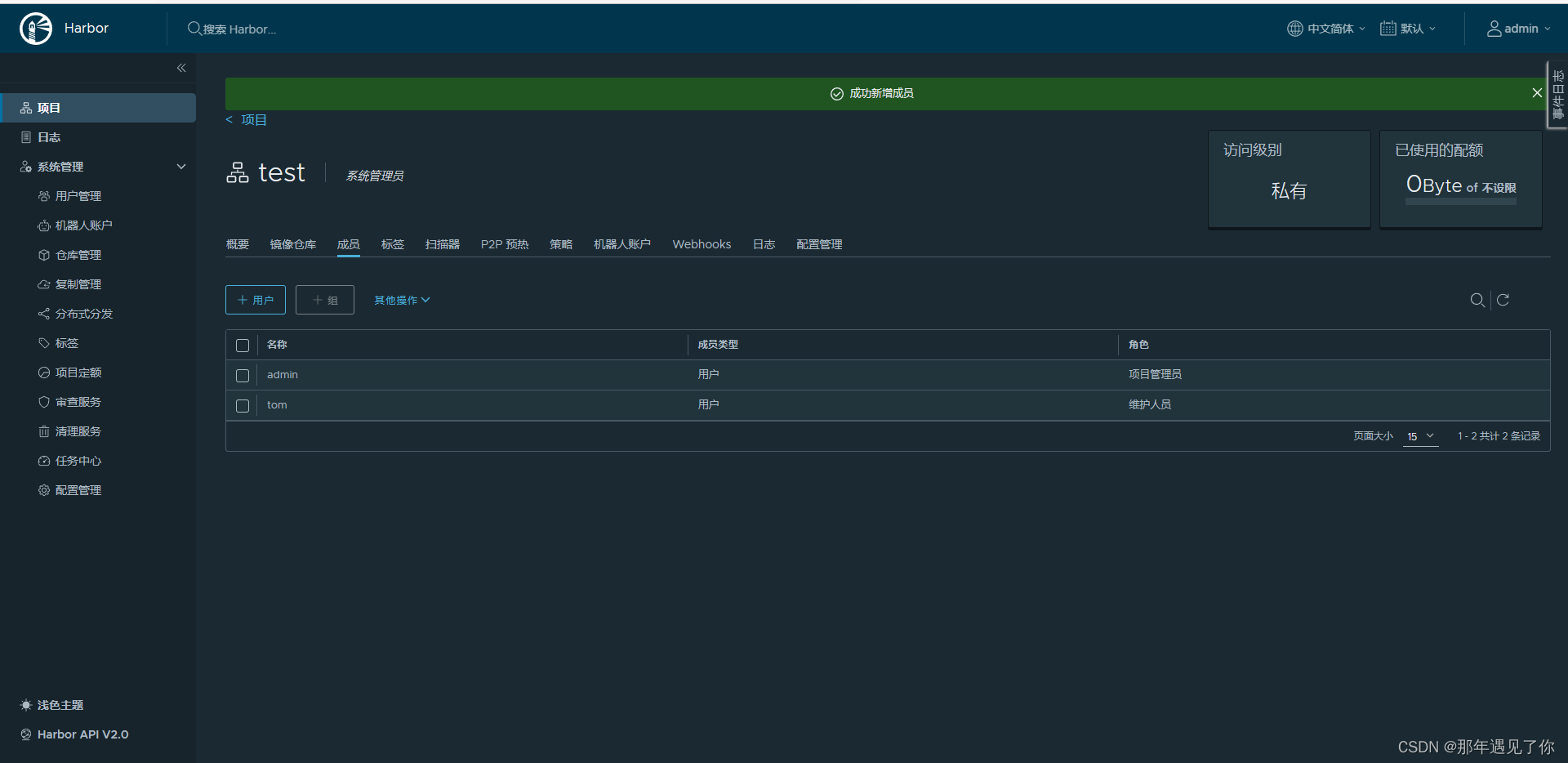
Docker 练习2 安装MySQL
一、实验要求 1、使用mysql:5.6和 owncloud 镜像,构建一个个人网盘。 2、安装搭建私有仓库 Harbor 3、编写Dockerfile制作Web应用系统nginx镜像,生成镜像nginx:v1.1,并推送其到私有仓库。具体要求如下: (1)…...

AndroidStudio 编译报错Unable to make field private final
用 AndroidStudio 打开某个工程后,编译报错如下 Execution failed for task :app:processDebugMainManifest. > Unable to make field private final java.lang.String java.io.File.path accessible: module java.base does not "opens java.io" to …...
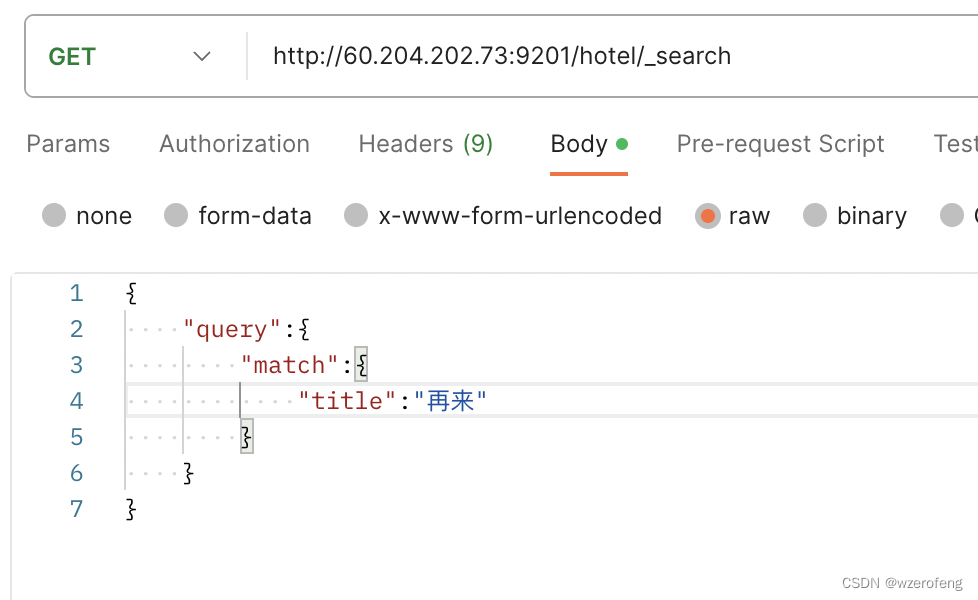
linux 上安装es
首先 到官网 https://www.elastic.co/cn/downloads/elasticsearch 下载对应的安装包,我这里下载的是 https://artifacts.elastic.co/downloads/elasticsearch/elasticsearch-8.9.1-linux-x86_64.tar.gz 然后讲该压缩包上传到 linux 的/usr/local 目录下执行 tar -z…...

自然语言处理从入门到应用——LangChain:索引(Indexes)-[文本分割器(Text Splitters)]
分类目录:《自然语言处理从入门到应用》总目录 当我们需要处理长文本时,有必要将文本分割成块。虽然这听起来很简单,但这里存在很多潜在的复杂性。理想情况下,我们希望将语义相关的文本块保持在一起,但什么是"语义…...
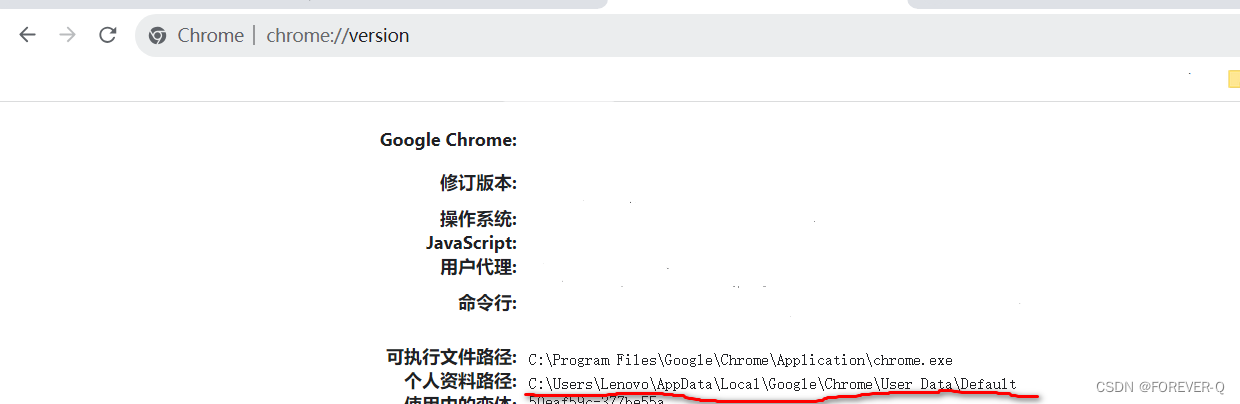
Chrome如何安装插件(文件夹)
1.下载的插件 说明:插件文件夹 2.打开扩展程序位置 3.点击已加载的扩展程序 说明:找到插件的位置 4.报错 说明:那还要进入文件里面。 5.插件的位置 说明:如果已经安装了插件,那么需要查看插件的位置。chrome输入 …...

MySql 环境搭建
目录 MySql 在 CentOS 7 环境下安装。 说明: 1.卸载不要的环境 2.配置 mysql 官方 yum 源 3.开始安装 4.启动 mysql 5.mysql 登录 6.配置 mysql 7. 设置开机启动 MySql 在 CentOS 7 环境下安装。 说明: 在安装与卸载中,用户切换成 r…...

mysql 表的约束
目录 mysql 表的约束 NULL/NOT NULL DEFAULT comment zerofill PRIMARY KRY 删除主键 添加主键 复合主键 AUTO_INCREMENT UNIQUE KEY FOREIGN KEY mysql 表的约束 约束是 mysql 为了保证数据正确的一种手段,而前面在谈数据类型的时候,数据类…...
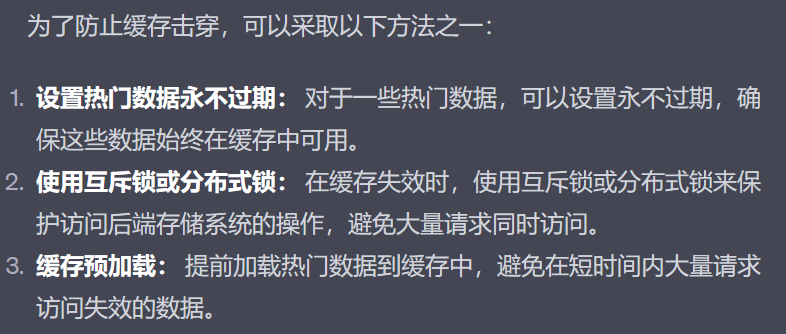
认识Redis
1. 前置操作 以下内容基于CentOS 1.1. 安装 yum -y install redis 1.2. 启动 redis-server /etc/redis.conf & 1.3. 打开 redis-cli 1.4. 停止 redis-cli shutdown 1.5. 设置远程连接 修改 /etc/redis/redis.conf 修改 bind 127.0.0.1为 bind 0.0.0.0 1.6. 使用…...

同步、异步无障碍:Python异步装饰器指南
一、引言 Python异步开发已经非常流行了,一些主流的组件像MySQL、Redis、RabbitMQ等都提供了异步的客户端,再处理耗时的时候不会堵塞住主线程,不但可以提高并发能力,也能减少多线程带来的cpu上下文切换以及内存资源消耗。但在业务…...
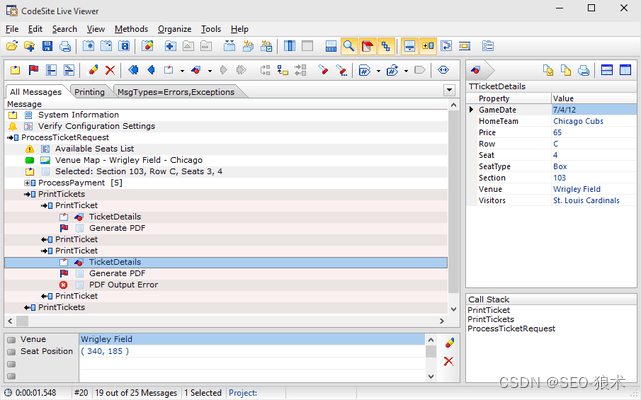
CodeSite for .NET Crack
CodeSite for .NET Crack CodeSite for.NET与Visual Studio集成,通过实时查看器日志记录系统提供对代码执行的更深入了解,该系统有助于在本地或远程执行代码时快速查找问题。超越传统的断点调试,在应用程序继续运行时记录应用程序的执行&…...
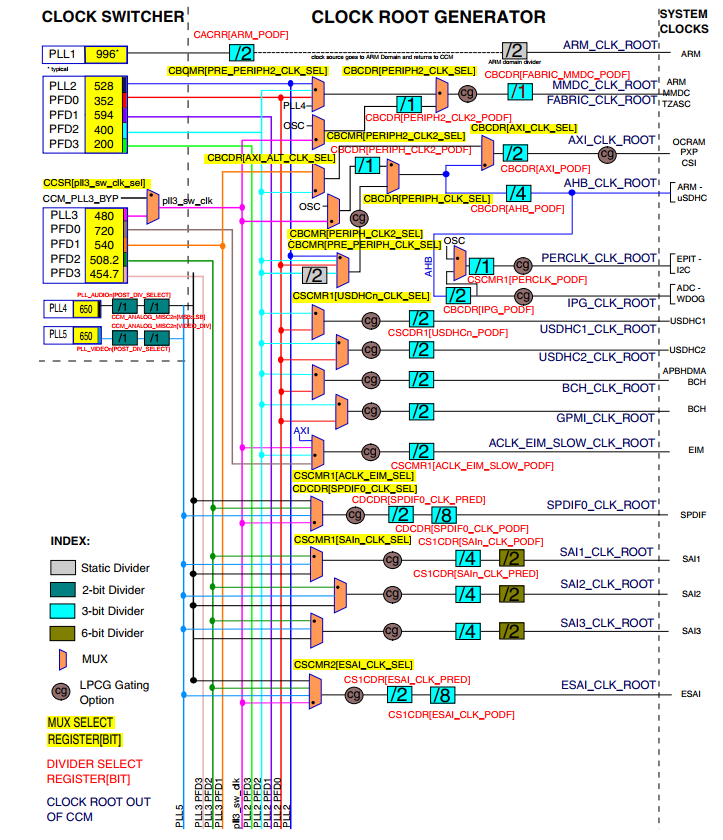
基于IMX6ULLmini的linux裸机开发系列九:时钟控制模块
时钟控制模块 核心 4个层次配置芯片时钟 晶振时钟 PLL与PFD时钟 PLL选择时钟 根时钟/外设时钟 系统时钟来源 RTC时钟源:32.768KHz 系统时钟:24MHz,作为芯片的主晶振使用 PLL和PFD倍频时钟 7路锁相环电路(每个锁相环电路…...
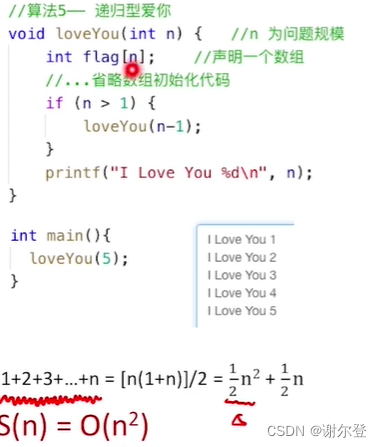
【数据结构与算法】1. 绪论
1. 绪论 1.1 数据结构 1.1.1 数据结构的基本概念 1.1.2 数据结构的三要素 数据结构三要素: 逻辑结构 划分方法一: 线性结构:线性表、栈、队列、串非线性结构:树、图 划分方法二: 集合结构线性结构树形结构网状&…...
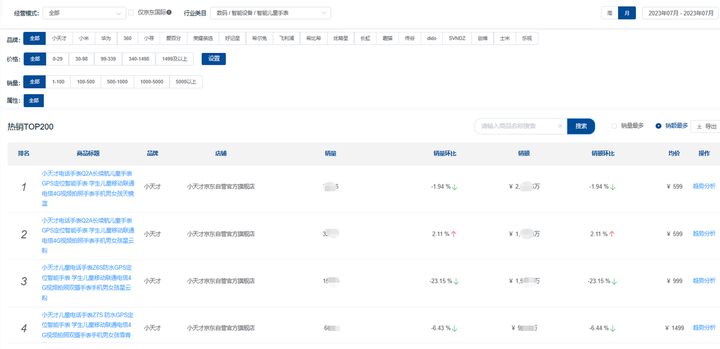
2023年京东儿童智能手表行业数据分析(京东销售数据分析)
儿童消费市场向来火爆,儿童智能手表作为能够实现定位导航,信息通讯,SOS求救,远程监听,智能防丢等多功能的智能可穿戴设备,能够通过较为精准的定位功能和安全防护能力保障儿童的安全,因而广受消费…...
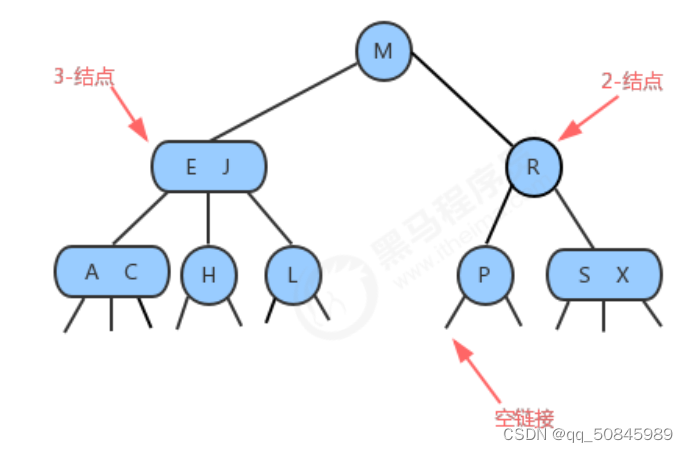
数据结构(6)
2-3查找树 2-结点:含有一个键(及其对应的值)和两条链,左链接指向2-3树中的键都小于该结点,右链接指向的2-3树中的键都大于该结点。 3-结点:含有两个键(及其对应的值)和三条链,左链接指向的2-3树中的键都小于该结点&a…...
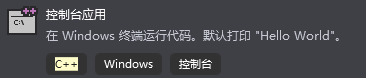
C++学习|CUDA安装和配置
CUDA安装和配置 Windows下安装CUDAVS项目配置CUDA Windows下安装CUDA 第一步:先看自己NIVIDIA显卡适合什么版本的CUDA。打开电脑的“NIVIDIA控制面板”->系统信息->组件。会看到我的显卡驱动最高支持的CUDA版本是11.4.56。 第二步:去CUDA官网&…...

3.若依前后端分离版开发用户自定义配置表格功能
一、背景 在项目上线测试的时候,关于同一个界面的表格,不同的用户会出现不同的字段排列需求,有些用户希望把A字段排在最前面,有些用户则希望A字段不显示。针对这种情况,开发一个表格自定义配置的功能,每个…...

【操作系统】24王道考研笔记——第三章 内存管理
第三章 内存管理 一、内存管理概念 1.基本概念 2.覆盖与交换 覆盖技术: 交换技术: 总结: 3.连续分配管理方式 单一连续分配 固定分区分配 动态分区分配 动态分区分配算法: 总结: 4.基本分页存储管理 定义…...
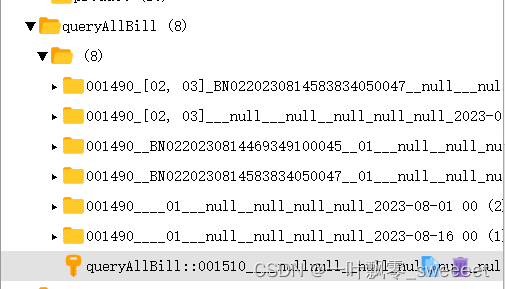
Spring缓存深入解析:@Cacheable的使用详解
摘要:在本文中,我们将深入研究Spring框架中的Cacheable注解。我们会通过详细的Java示例,探讨如何使用这个功能强大的注解来提升应用程序性能。 一、什么是缓存? 在计算机科学中,缓存是一种存储技术,用于保…...
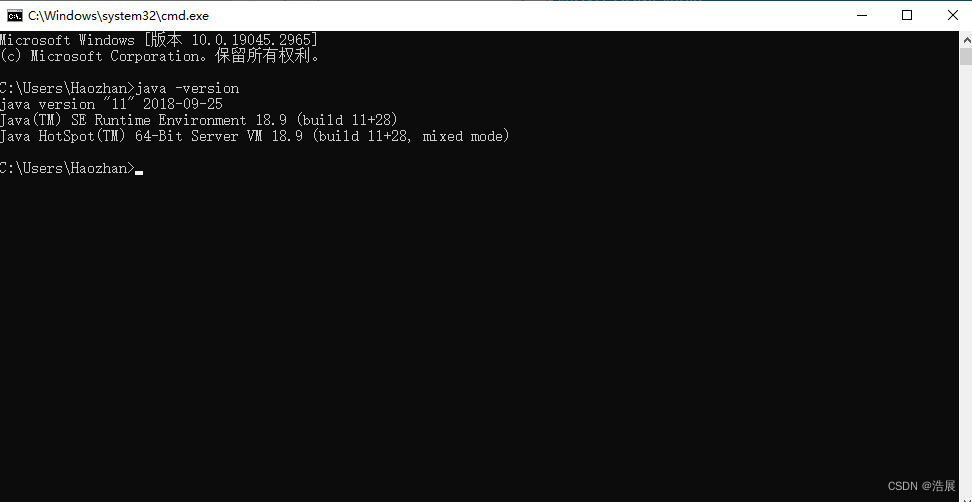
软件配置安装(破解)--- jdk下载配置
下载jdk 如果有oracle账号的话直接登录下载你想要的版本 不然可以尝试镜像站 HUAWEI镜像:https://repo.huaweicloud.com/java/jdk/ 安装 配置(细节) 这里的JAVA_HOME就是java的家,也就是解压(或安装)之后的java的目录ÿ…...
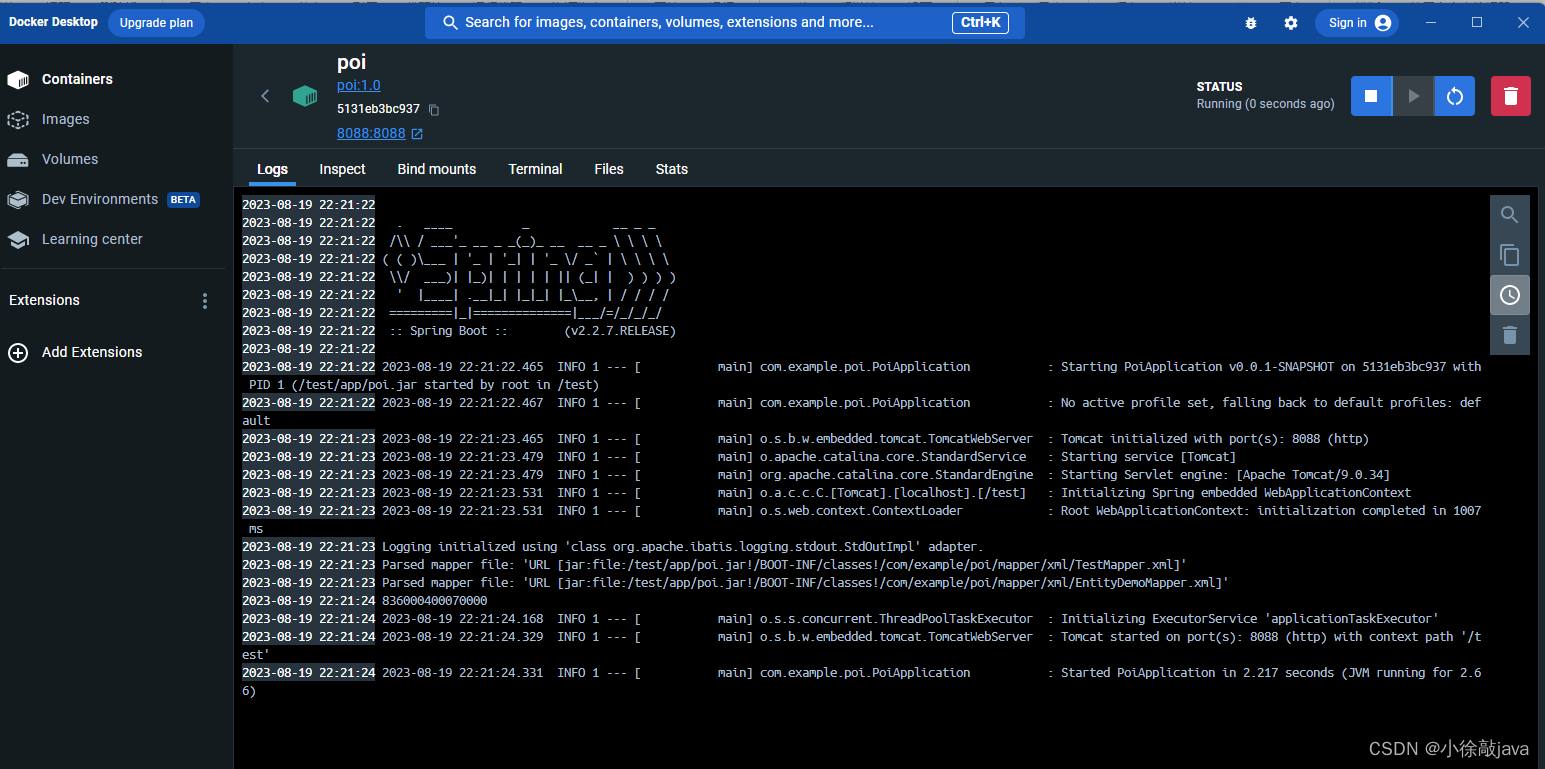
idea使用docker生成镜像(打包镜像,导入镜像,导出镜像)
1:先下载安装dockerdesktop,安装成功后 2: 在cmd执行docker -v,查看安装的docker版本 C:\Users\dell>docker -v Docker version 24.0.5, build ced09963:需要启动 dockerdesktop应用,才算启动docker&a…...
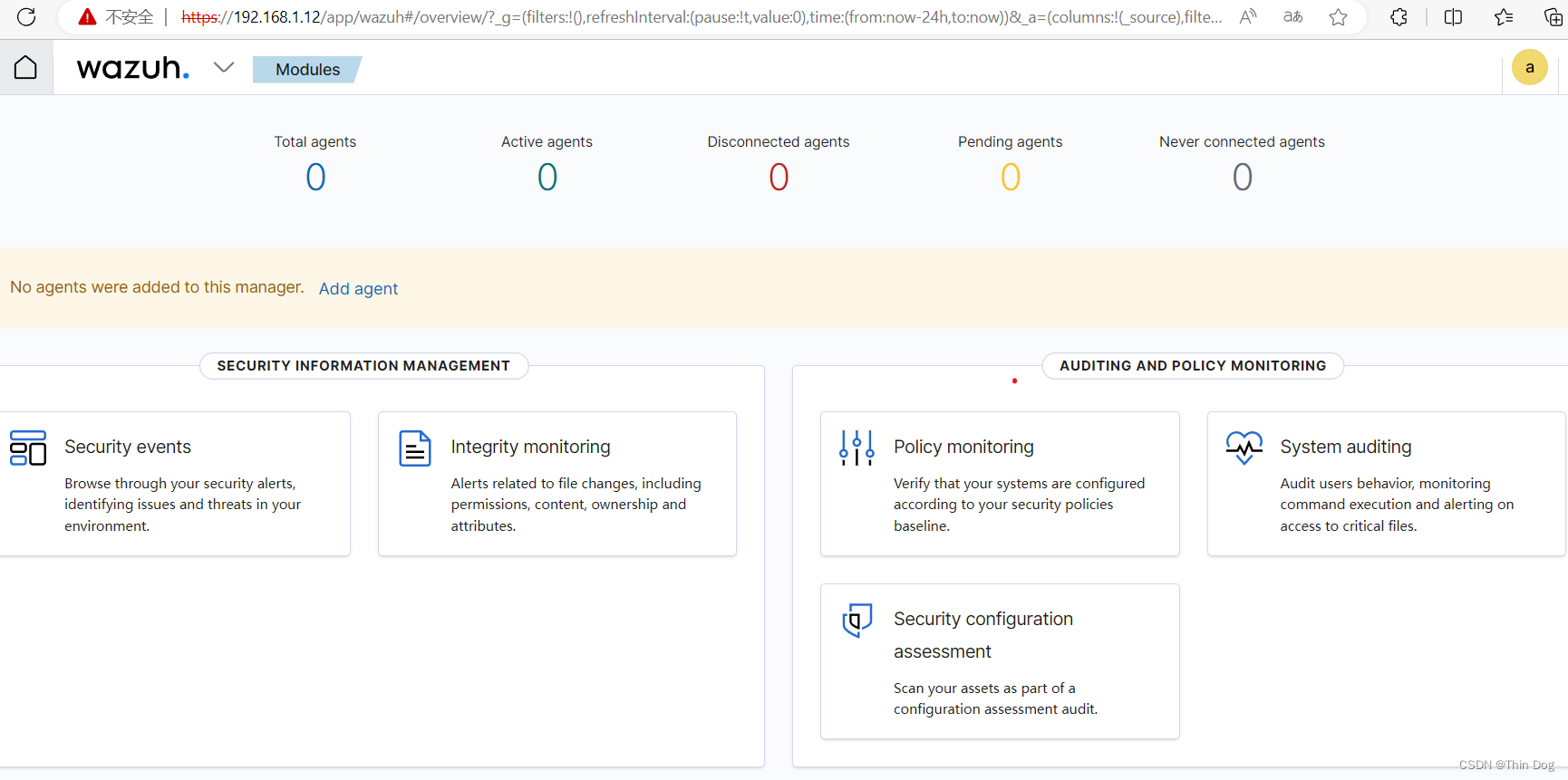
wazuh环境配置
目录 一、wazuh的安装 1.1官方仓库安装 1.2虚拟机OVA安装 1.2.1 然后执行下面命令 1.2.2 这里还要下载脚本和config.yml配置文件,用来生成证书编辑 1.2.3然后编辑config.yml文件,将下面的三个IP地址改为一样的 1.2.4运行./wazuh-certs-tool.sh以…...

【Linux】Linux下常用压缩解压缩指令及选项小结
0x00 前言 版本信息:Ubuntu 18.04.6 LTS 最后更新日期:2023.8.22 0x01 Linux下常用压缩解压缩指令小结 1.gzip指令 gzip file:压缩file文件为file.gz ,但是只能压缩文件不能压缩目录,且不保留源文件。若想打包目录…...
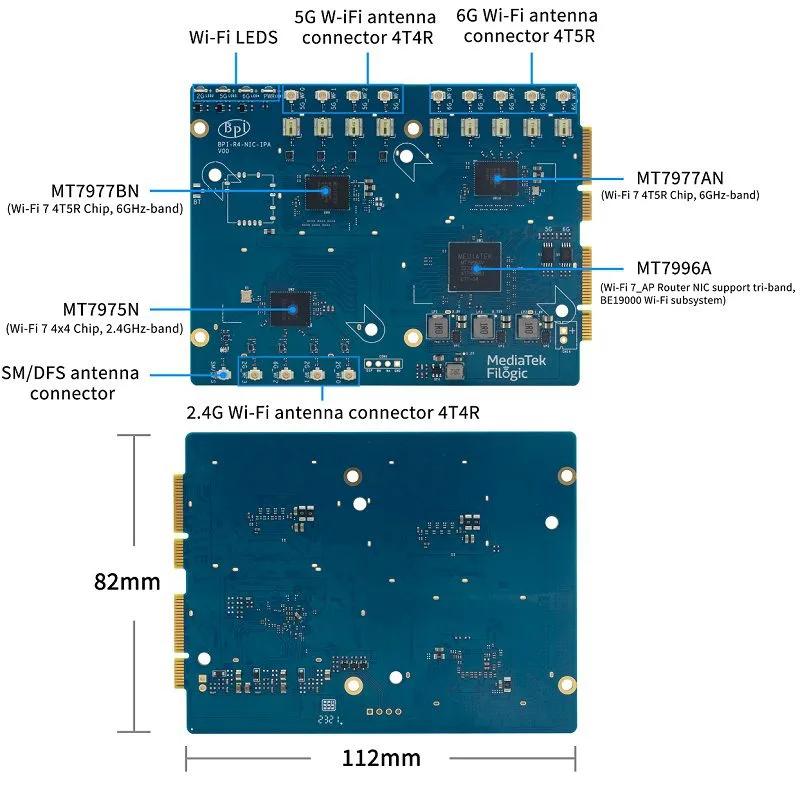
香蕉派社区推出带10G SFP+ 端口的Banana Pi BPI-R4 Wifi7开源路由器
香蕉派BPI-R4 根据著名Banana Pi品牌背后的公司Sinovoip提供的初步信息,他们即将推出的Banana Pi BPI-R4路由器板目前正在开发中。与之前的 Banana Pi R3 板相比,这在规格上将有显着提升。这就是我们目前所知道的。 您可以选择 R4 板的两种不同配置。具…...

A 题:震源属性识别模型构建与震级预测 :代码分析:
问题 1: 针对附件 1~8 中的地震波数据,找出一系列合适的指 标与判据,构建震源属性识别模型,进行天然地震事件(附件 1~7) 与非天然地震事件(附件 8)的准确区…...

源码分析CompletableFuture使用默认线程池ForkJoinPool的弊端
先说结论: 假如有20CompletableFuture任务并发执行时,都使用默认线程池ForkJoinPool,但cpu的核心数又小于3,那么就会新建20个线程(不使用默认线程池了),这20个线程相互竞争cpu资源和内存&#x…...

连接pgsql数据库 sslmode sslrootcert sslkey sslcert 参数的作用
sslmode 参数的作用 sslmode 参数用于指定数据库连接时使用的 SSL 加密模式。SSL(Secure Sockets Layer)是一种加密协议,用于保护数据在客户端和服务器之间的传输过程,以增加数据传输的安全性。sslmode 参数可以设置不同的值&…...

从零学算法3
3.给定一个字符串 s ,请你找出其中不含有重复字符的 最长子串 的长度。 示例 1: 输入: “abcabcbb” 输出: 3 解释: 因为无重复字符的最长子串是 “abc”,所以其长度为 3。 示例 2: 输入: “bbbbb” 输出: 1 解释: 因为无重复字符的最长子串是 “b”&…...
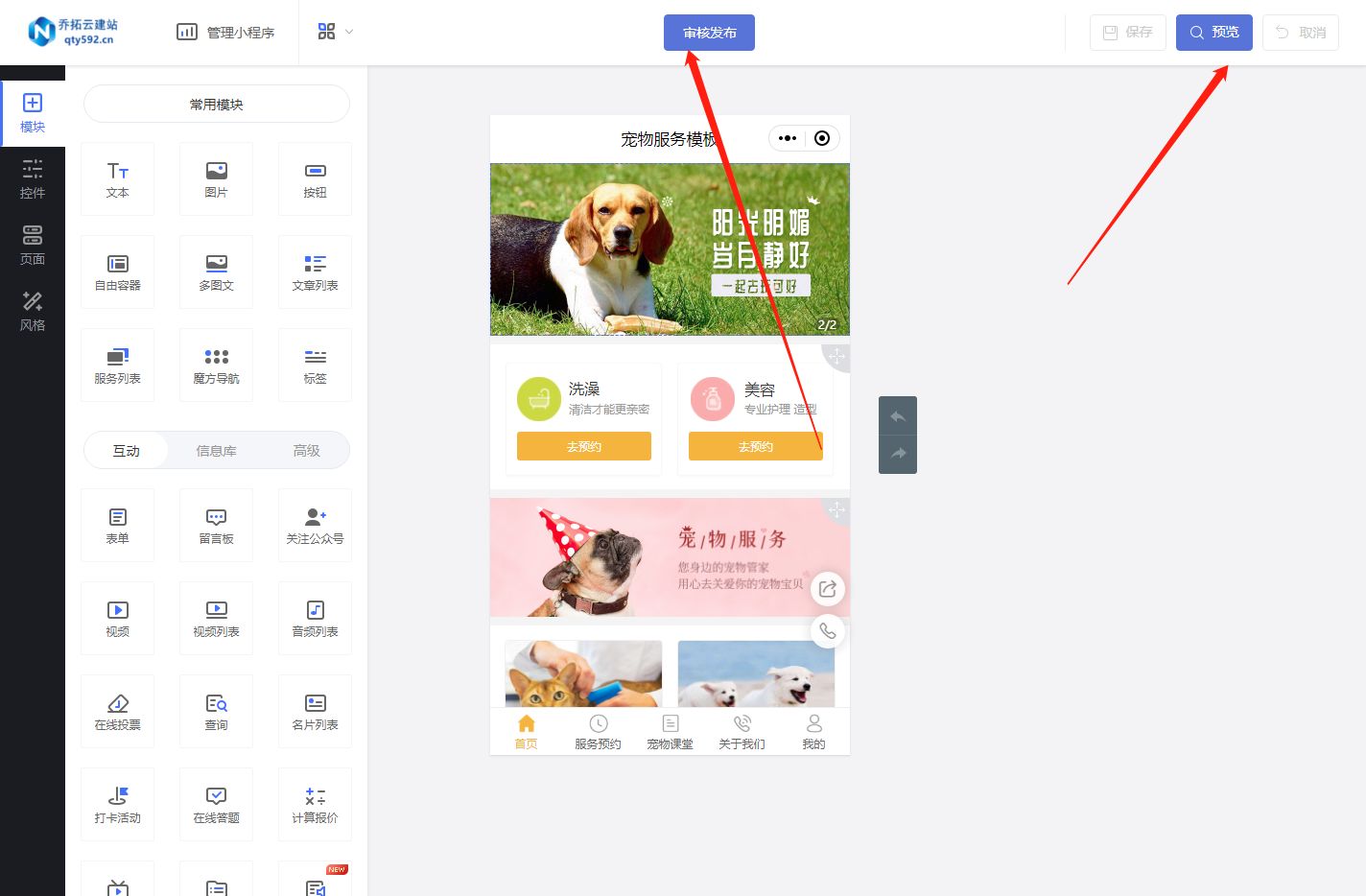
宠物小程序开发
在当今社会,宠物已成为许多人生活中不可或缺的一部分。宠物市场的持续增长为创业者提供了巨大的商机。然而,作为一个创业者,要在竞争激烈的宠物市场中脱颖而出并不容易。因此,开发一个专属于自己的宠物小程序成为了解决这一难题的…...
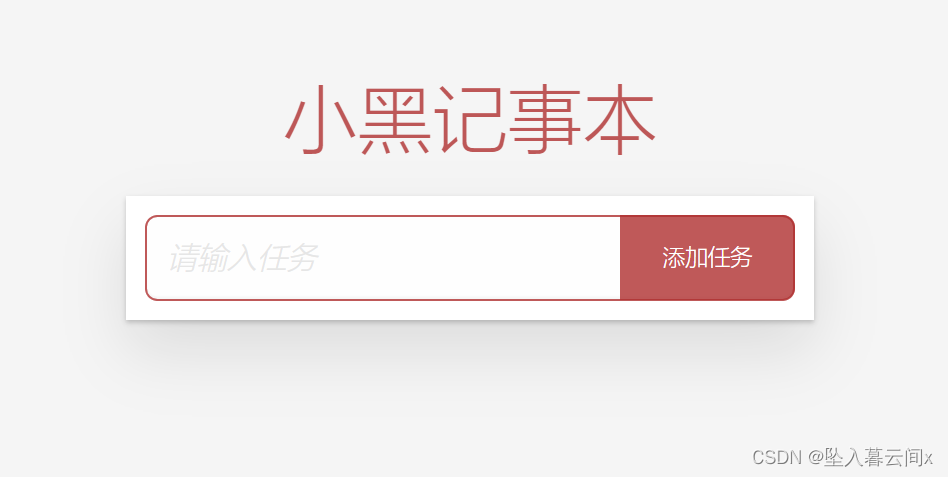
07-Vue基础之综合案例——小黑记事本
个人名片: 😊作者简介:一名大二在校生 🤡 个人主页:坠入暮云间x 🐼座右铭:懒惰受到的惩罚不仅仅是自己的失败,还有别人的成功。 🎅**学习目标: 坚持每一次的学习打卡 文章…...
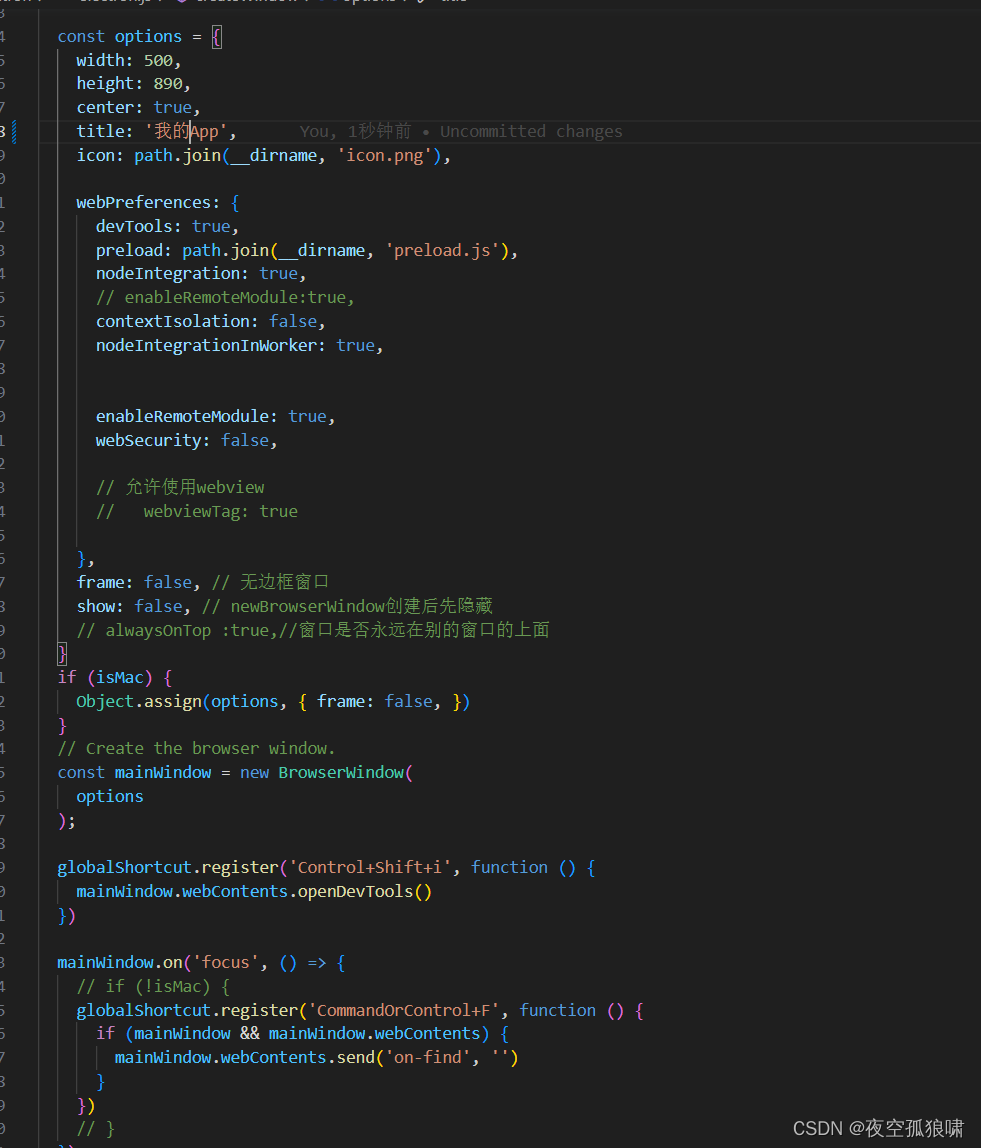
vite4+vue3+electron23.3+ts桌面应用bs端开发 打包windows、linux、max三个系统的安装包
vite4vue3electron23.3ts桌面应用bs端开发 打包windows、linux、max三个系统的安装包 主要包依赖 "electron-store": "^8.1.0", //全局数据状态管理,可选择性安装"electron": "23.3.8","electron-builder": &q…...